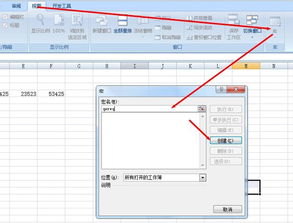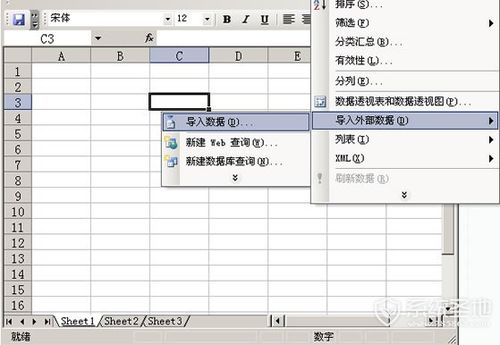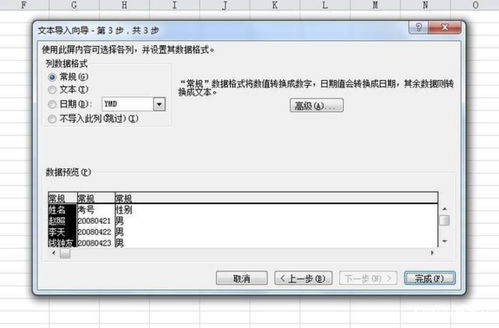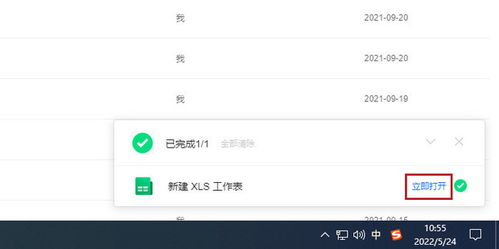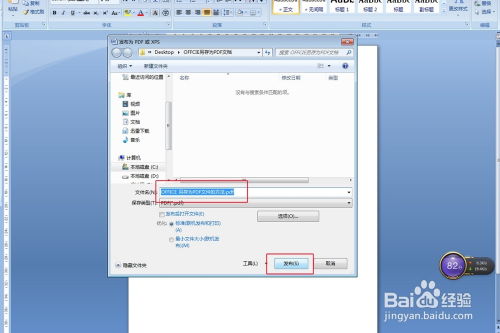将Excel 2007文件转换为Excel 2003格式的方法
在日常办公中,我们可能会遇到需要将Excel 2007格式的文件转换为Excel 2003格式的情况。这种情况通常发生在需要与其他使用旧版Excel软件的用户共享文件时,或者在使用仅支持旧版格式的特定软件或系统时。本文将详细介绍如何将Excel 2007文件转换为Excel 2003格式,包括直接另存为的方法和使用专业转换工具的方法。
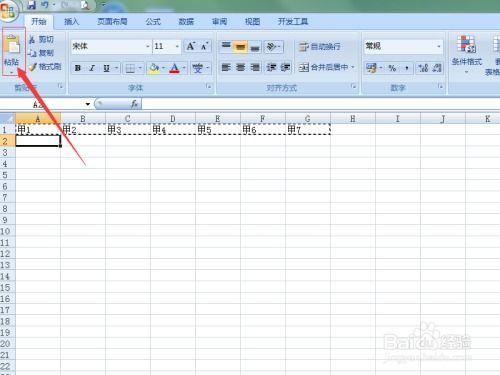
方法一:直接另存为Excel 2003格式
这是最直接和最常用的方法,只需通过Excel 2007的“另存为”功能,选择适当的文件格式即可。以下是详细步骤:

1. 打开Excel 2007文件:
在开始菜单中找到并打开Microsoft Office Excel 2007。如果桌面上有快捷方式,可以直接双击打开。
使用Excel 2007打开需要转换的Excel文件。
2. 选择“另存为”:
单击左上角的“Office按钮”(一个圆形按钮,也称为“Office菜单”)。
在下拉菜单中选择“另存为”选项。
3. 选择文件格式:
在弹出的“另存为”对话框中,找到“保存类型”下拉列表框。
在下拉列表中选择“Excel 97-2003工作簿 (*.xls)”或“Microsoft Excel 97-2003文档”。
4. 保存文件:
确认保存的位置,并为文件命名。
单击“保存”按钮,文件将被保存为兼容Excel 2003的.xls格式。
5. 确认转换成功:
转换完成后,你可以关闭原文件并打开新保存的.xls文件,以确保转换成功。
方法二:使用Batch XLSX and XLS Converter工具
对于需要批量转换大量Excel文件的情况,使用Batch XLSX and XLS Converter工具会更为高效。以下是使用这款工具的步骤:
1. 下载并安装工具:
在互联网上搜索Batch XLSX and XLS Converter工具,并下载到你的计算机。
解压下载的文件,并运行安装向导,按照提示完成安装。
2. 准备要转换的文件:
将所有需要转换的Excel 2007文件(.xlsx格式)存放在一个文件夹中,以便于批量处理。
3. 运行转换工具:
找到并双击打开Batch XLSX and XLS Converter工具的快捷方式(通常安装在桌面或开始菜单中)。
在工具界面中,选择“XLS和XLSX互转”功能。
4. 添加文件:
使用工具提供的“添加文件”或“添加文件夹”功能,将要转换的文件或文件夹添加到转换列表中。
5. 设置输出选项:
在工具中设置输出格式为“Excel 97-2003工作簿 (*.xls)”。
选择输出文件的保存位置。
6. 开始转换:
点击“开始转换”或类似的按钮,工具将自动批量处理添加的文件,并将它们转换为Excel 2003格式。
7. 检查转换结果:
转换完成后,打开输出文件夹,检查转换后的文件是否完整且符合预期。
注意事项
版本功能兼容性:在将Excel 2007文件转换为Excel 2003格式时,一些特定于Excel 2007及更高版本的功能和格式可能会丢失或发生变化。例如,Excel 2007引入的某些条件格式、图表类型或数据透视表功能可能无法在Excel 2003中完全显示或正常工作。因此,在转换前最好先备份原始文件,并仔细检查转换后的文件以确保所有重要信息和功能都保留了下来。
文件大小:由于Excel 2003的某些限制(如最大工作表行数、列数和单元格内容长度),一些非常大的Excel 2007文件在转换为Excel 2003格式时可能会遇到问题。如果遇到这种情况,可以考虑分割或优化原始文件以符合Excel 2003的规格要求。
软件安装:虽然本文提供了通过网页浏览器下载和安装Excel 2003的方法作为参考,但需要注意的是,Microsoft官方已经不再提供Excel 2003的下载支持。因此,如果你没有现成的Excel 2003安装包,可能需要从其他渠道(如旧版软件仓库或第三方下载站点)获取。但请注意,从这些非官方渠道下载软件存在一定的安全风险,因此请务必确保下载的来源是可靠的,并在安装前进行必要的病毒扫描和检查。
结论
将Excel 2007
- 上一篇: 古代熨斗的起源考:小鸡宝宝来揭秘
- 下一篇: Excel中怎样将两列数据相乘并求其总和?
-
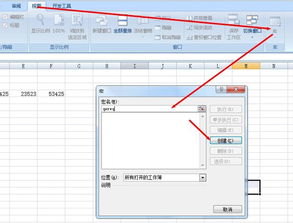 如何将07版EXCEL文件转换成03版格式资讯攻略11-12
如何将07版EXCEL文件转换成03版格式资讯攻略11-12 -
 如何下载Excel 2007兼容包?资讯攻略11-16
如何下载Excel 2007兼容包?资讯攻略11-16 -
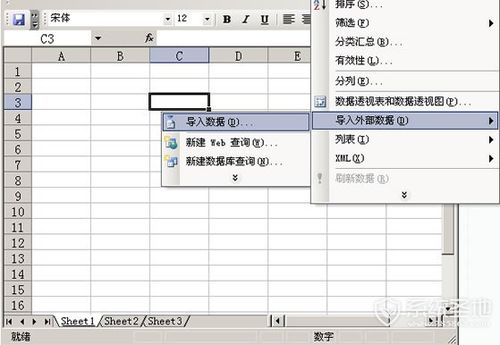 Excel表格无法打开该如何解决?资讯攻略11-07
Excel表格无法打开该如何解决?资讯攻略11-07 -
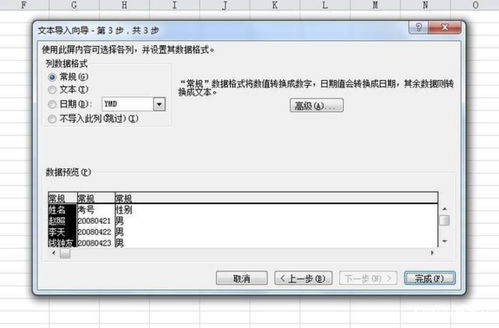 Excel文件转换为TXT文本教程资讯攻略11-08
Excel文件转换为TXT文本教程资讯攻略11-08 -
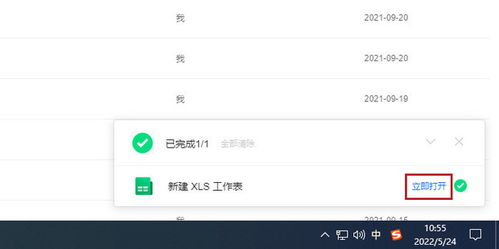 如何将Excel文件转换成在线可编辑格式?资讯攻略11-26
如何将Excel文件转换成在线可编辑格式?资讯攻略11-26 -
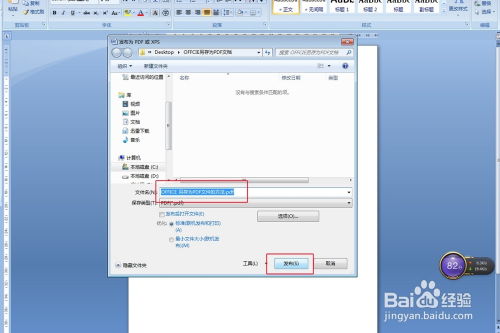 如何将WORD、EXCEL等OFFICE文件转换成PDF格式?资讯攻略11-13
如何将WORD、EXCEL等OFFICE文件转换成PDF格式?资讯攻略11-13